"Ich möchte alle meinen iPhone-Passwörter exportieren und auf dem Computer verwalten. Kann jemand mir eine einfache Methode vorstellen? Danke im Voraus!" - Daniel
Im Alltagsleben speichern wir viele verschiedene Passwörter auf dem iPhone, wie z.B. App-Passwörter, die Kontonamen und Passwörter von Website, die WLAN-Passwörter usw. Wenn Sie ein neues iPhone kaufen, möchten Sie vielleicht alle gespeicherten Passwörter exportieren und auf das neue iPhone übertragen. In diesem Artikel stellen wir Ihnen 3 einfache Methoden vor, mit denen Sie Ihre iPhone-Passwörter exportieren können.

Aiseesoft iPhone Password Manager ist eine professionelle und einfache Software zur Verwaltung von Passwörter auf iPhone und iPad. Mit dieser Software können Sie alle iPhone-Passwörter mit einem Klick exportieren, inkl. Website- und App-Passwörter, E-Mail-Konto, Apple-ID, Kreditkarte, WLAN-Passwörter usw. Wenn Sie eine Sicherung von den Passwörtern machen möchten, können Sie die Passwörter als CSV-Datei auf Ihrem Windows- oder Mac-Computer speichern.
Darüber hinaus können Sie alle iPhone-Passwörter wie z.B. das WLAN-Passwort anzeigen. Keine Passwort-Daten werden gesammelt. Die Sicherheit wird 100% garantiert. Aiseesoft iPhone Password Manager unterstützt sowohl Windows- als auch Mac-Betriebssystem, inkl. das neuste Windows 11 und macOS Sequoia. Das ist tatsächlich ein nützliches Tool, mit dem Sie Ihre iPhone-Passwörter exportieren können. Downloaden und installieren Sie die Software auf Ihrem Computer. Unten lesen Sie die ausführliche Anleitung zum Export von iPhone-Passwörtern.
Schritt 1: Führen Sie Aiseesoft iPhone Password Manager auf Ihrem Computer aus. Schließen Sie Ihr iPhone mit dem Computer durch einen USB-Kabel an. Dann klicken Sie auf "Starten".
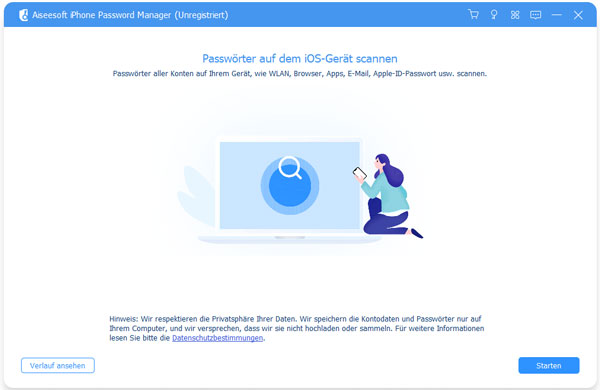
Schritt 2: Danach startet die Software automatisch, die Passwörter auf Ihrem iPhone zu scannen. Wenn Ihr iTunes-Backup verschlüsselt ist, müssen Sie zuerst das iTunes-Backup-Passwort eingeben und bestätigen.

Schritt 3: Nach dem Scannen werden alle Passwörter auf Ihrem iPhone angezeigt, wie z.B. das WLAN-Konto, E-Mail-Konto, das Bildschirmzeit-Code, die Website- & App-Passwörter, das Apple-ID usw. Sie können den Namen, das Passwort sowie das Erstellung- und Änderungsdatum ansehen.
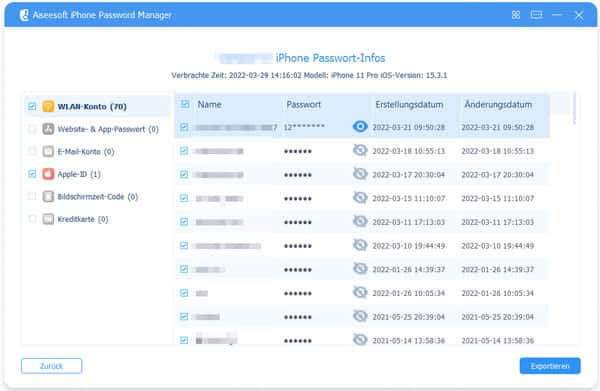
Schritt 4: Wählen Sie die iPhone-Passwörter aus, die Sie exportieren möchten. Klicken Sie auf den Button "Exportieren", dann wählen Sie den Speicherort aus. Danach können Sie die ausgewählten Passwörter auf Ihrem Computer speichern.
Tipp: Was soll man tun, wenn man das iPhone-Code vergessen oder das Bildschirmzeit-Code vergessen hat? Diese zwei Artikel können Ihnen dabei helfen.
iCloud-Schlüsselbund ist ein nützlich Password Manager auf dem iPhone, mit dem Sie Ihre Passwörter speichern und synchronisieren können. Melden Sie sich mit Ihrem Konto ein, dann können Sie den iCloud-Schlüsselbund auf Ihrem iPhone aktivieren. Beachten Sie bitte darauf, dass manche Länder und Regionen den iCloud-Schlüsselbund nicht unterstützt. (Auf dieser Website erfahren Sie die Länder und Regionen mit SMS-Unterstützung für den iCloud-Schlüsselbund.)
Auf dem iPhone können Sie die Passwörter zwischen verschiedenen Geräten synchronisieren. Aber wenn Sie die Passwörter exportieren möchten, müssen Sie den iCloud auf Mac anmelden. Unten stellen wir Ihnen vor, wie Sie mit iCloud-Schlüsselbund Ihre iPhone-Passwörter exportieren können.

Schritt 1: Melden Sie sich Ihr iCloud-Konto auf Ihrem Mac an. Öffnen Sie die App "Schlüsselbundverwaltung". Wählen Sie die Passwörter aus, die Sie exportieren möchten.
Schritt 2: Klicken Sie auf "Ablage" > "Objekte exportieren".
Schritt 3: Stellen Sie den Ausgabeordner und das Ausgabeformt ein. Danach können Sie die Schlüsselobjekte exportieren.
Wenn Sie einige Passwörter auf dem iPhone mit anderen teilen möchten, können Sie AirDrop verwenden. Aber Sie müssen zuerst den iCloud-Schlüsselbund auf Ihrem iPhone einrichten und aktivieren. Befolgen Sie die Anleitung unten, um die iPhone-Passwörter mit AirDrop zu exportieren.

Schritt 1: Als Absender tippen Sie zuerst auf "Einstellungen" > "Passwörter". Wählen Sie das Konto aus, dessen Passwörter Sie mit anderen teilen möchten.
Schritt 2: Tippen Sie oben auf das "Teilen"-Symbol. Wählen Sie AirDrop und die Kontaktperson aus, zu der Sie die Passwörter senden möchten.
Schritt 3: Als Empfänger erlauben Sie zuerst das Empfangen von Objekten. Dann tippen Sie auf "Annehmen" auf dem iPhone-Bildschirm. Danach können Sie die iPhone-Passwörter erfolgreich exportieren.
1. Wo speichert iPhone die Passwörter?
Das Tool "iCloud-Schlüsselbund" speichert Ihre Passwörter, inkl. Safari-Benutzernamen und -Passwörter, WLAN-Passwörter, Kreditkarteninformationen usw. Sie können direkt den Schlüsselbund in iCloud aktivieren, dann werden Ihre Passwörter automatisch gespeichert und synchronisiert.
2. Warum speichert mein iPhone meine Passwörter nicht?
Es gibt zahlreiche Gründe, die zu diesem Problem führen. Beispielsweise ist iCloud-Schlüsselbund in Ihrem Land oder Ihrer Region noch nicht verfügbar. Darüber hinaus lassen sich die Passwörter auf manchen Website nicht speichern, deshalb ist es unmöglich, die Passörter auf iPhone zu speichern.
3. Wie kann ich die Passwörter auf mein neues iPhone übertragen?
Mit iCloud-Schlüsselbund können Sie Ihre Passwörter zwischen dem alten und neuen iPhone synchronisieren, solange Sie sich bei iCloud mit demselben Konto anmelden. Darüber hinaus können Sie Ihre Passwörter durch AirDrop auf das neue iPhone übertragen.
Fazit
In diesem Artikel haben wir Ihnen 3 Methoden vorgestellt, mit denen Sie die iPhone-Passwörter exportieren können. Wir empfehlen Ihnen Aiseesoft iPhone Password Manager, weil Sie mit dieser Software nicht nur die Passwörter auf iPhone exportieren, sondern auch WLAN-Passwörter anzeigen und andere iPhone-Passwörter verwalten können. Downloaden und probieren Sie die Software aus.
 Schreiben Sie hier den ersten Kommentar!
Schreiben Sie hier den ersten Kommentar!